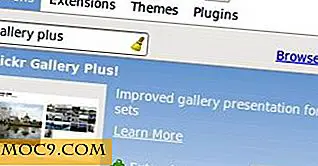Πώς να μεταφέρετε τις επαφές Android ή ολόκληρα δεδομένα στο iPhone
Αν έχετε μόλις αλλάξει από ένα τηλέφωνο Android σε ένα iPhone, μπορεί να σας βρεθεί μια ταλαιπωρία για να μεταφέρετε όλες τις φωτογραφίες, τις εφαρμογές, τα μηνύματα και τις επαφές σας. Με αυτόν τον εύκολο στη χρήση οδηγό, θα μπορείτε να μεταφέρετε τις επαφές σας στο Android ή ολόκληρα τα δεδομένα σε ένα νέο iPhone μέσα σε λίγα δευτερόλεπτα.
Μέθοδος 1: Μετακίνηση σε εφαρμογή iOS για Android

Αν δεν έχετε παρατηρήσει, η Apple έριξε την πρώτη της εφαρμογή Android στο Google Play Store. Αυτή η εφαρμογή μεταγλωττίζεται "Μετακίνηση σε iOS", η οποία προφανώς υποδηλώνεται από το όνομά της, επιτρέπει στους χρήστες Android να μεταφέρουν εύκολα τα δεδομένα τους από το υπάρχον τους τηλέφωνο σε ένα iPhone.
Το πρώτο πράγμα που θέλετε να κάνετε είναι να μεταβείτε στο Google Play Store και να κατεβάσετε την επίσημη εφαρμογή Μετακίνηση σε iOS. Στη συνέχεια, ξεκινήστε την από την αρχική οθόνη. Έχετε το iPhone που πρόκειται να χρησιμοποιήσετε δίπλα στο τηλέφωνο Android επειδή αυτή η μέθοδος θα λειτουργήσει αυτόματα και μέσω μιας ιδιωτικής σύνδεσης Wi-Fi.
Αυτό εξηγεί λεπτομερέστερα:
Όταν επιλέγετε να μεταφέρετε τα δεδομένα σας, το νέο σας iPhone ή iPad θα δημιουργήσει ένα ιδιωτικό δίκτυο Wi-Fi και θα εντοπίσει την κοντινή συσκευή Android που εκτελείται Μετακίνηση σε iOS. Αφού εισάγετε έναν κωδικό ασφαλείας, θα αρχίσει να μεταφέρει το περιεχόμενό σας και να το τοποθετήσει στα σωστά σημεία.
Μόλις μπείτε στην κύρια οθόνη, θα εμφανιστεί ένας κωδικός ασφαλείας και ένα δίκτυο Wi-Fi. Επιλέξτε ποια δεδομένα θέλετε να μεταφέρετε από το Android σας στο νέο iPhone. Αυτή η εφαρμογή υποστηρίζει Επαφές, Ιστορικό μηνυμάτων, Φωτογραφίες και βίντεο κάμερας, Σελιδοδείκτες Web, Λογαριασμοί αλληλογραφίας και Ημερολόγια.
Όταν ολοκληρωθεί η εφαρμογή μεταφέροντας τα πάντα στο νέο iPhone, θα πει, "Μεταφορά ολοκληρώθηκε. Τα δεδομένα σας έχουν αντιγραφεί στο νέο σας iPhone ή iPad ... "
Μέθοδος 2: Μεταφορά επαφών Android στο iPhone μέσω Gmail
Για όσους δεν διαθέτουν πολλά αρχεία - όπως φωτογραφίες, βίντεο, εφαρμογές ή σελιδοδείκτες - στο τηλέφωνό τους Android, αλλά που θέλουν να μεταφέρουν τις επαφές τους, υπάρχει ένας ακόμα εύκολος τρόπος να το κάνετε χωρίς να χρειάζεται να κάνετε λήψη μιας εφαρμογής.
Εάν χρησιμοποιείτε τη συσκευή σας Android και έχετε ενσωματώσει έναν Λογαριασμό Google εκεί, πιθανότατα όλες οι επαφές σας θα συσχετιστούν με ένα από τα προϊόντα της Google - το Gmail. Αυτό είναι χρήσιμο επειδή η Apple υποστηρίζει επίσης τη μεταφορά επαφών από το τηλέφωνο Android στο iPhone μέσω ενός λογαριασμού Google.
Από τη συσκευή σας Android μεταβείτε στην εφαρμογή "Ρυθμίσεις" και επιλέξτε "Λογαριασμοί και συγχρονισμός". Πατήστε στην επιλογή Google και πληκτρολογήστε τα διαπιστευτήριά σας Google έτσι ώστε η συσκευή να μπορεί να συγχρονίσει τις επαφές της στο λογαριασμό σας στο Google.
Τώρα ξεκλειδώστε το iPhone σας και πατήστε "Ρυθμίσεις -> Mail, Επαφές, Ημερολόγια" και προσθέστε πάλι το Λογαριασμό σας Google. Η συσκευή θα ζητήσει τον τύπο δεδομένων που θέλετε να εισαγάγετε στο iPhone σας. Οι επαφές θα είναι υποχρεωτικές ώστε να την ενεργοποιήσετε. Μόλις το φροντίσετε, θα πρέπει να μεταβείτε στην επιλογή "Τηλεφωνική εφαρμογή -> Επαφές" και να διαπιστώσετε ότι όλες οι επαφές σας στο Google βρίσκονται στο iPhone σας.

συμπέρασμα
Αυτές τις μέρες είναι πραγματικά απλή και απλή η μεταφορά οποιωνδήποτε δεδομένων από μια συσκευή Android σε ένα iPhone ή iPad. Όπως φαίνεται παραπάνω, έχετε δύο επιλογές: χρησιμοποιήστε την επίσημη εφαρμογή της Apple για να μεταφέρετε τα πάντα στο iPhone ή απλά να χρησιμοποιήσετε έναν λογαριασμό Google και να μεταφέρετε όλες τις επαφές σας.
Αν θέλετε να μεταφέρετε εφαρμογές, φωτογραφίες ή βίντεο από το Android στο iPhone, αυτό είναι ακόμα πιο εύκολο. Συνδέστε πρώτα τη συσκευή Android με έναν υπολογιστή (Windows ή Mac), αφαιρέστε τα αρχεία πολυμέσων που θέλετε και χρησιμοποιήστε το λογισμικό iTunes και συγχρονίστε το iPhone σας.

![Μεγάλη Λίστα Widgets Android για την αποτύπωση και την παρακολούθηση των ρυθμίσεων της συσκευής σας [Μέρος 1]](http://moc9.com/img/widget-add.jpg)